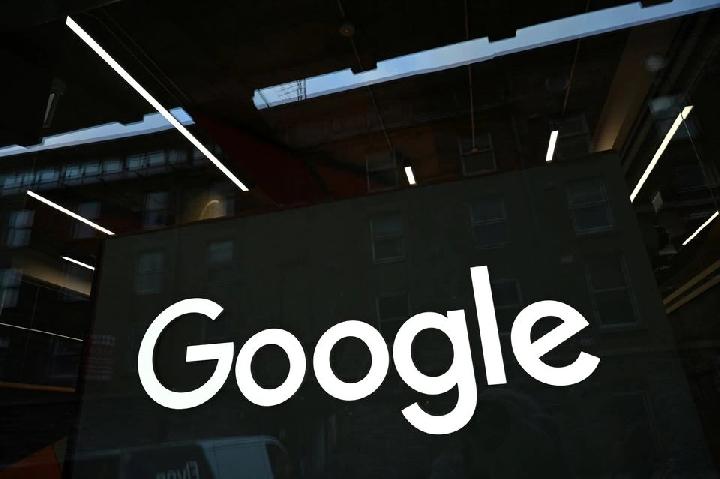Tips Teknologi: 4 Cara Memindai QR Code di Ponsel Android
Reporter
Moh Khory Alfarizi
Editor
Erwin Prima
Selasa, 9 Maret 2021 11:54 WIB

TEMPO.CO, Jakarta - QR Code adalah cara yang sederhana untuk mengirim atau menerima informasi, seperti tautan ke situs web atau aplikasi, informasi kontak, detail tiket, atau sejumlah hal lainnya. Caranya cukup memindai QR Code dengan ponsel Android untuk mendapatkan data itu.
Baca:
Kasus Positif Covid-19 Balikpapan Jadi 33 dari Ratusan, PPKM Dianggap Efektif
Namun, mengutip Tech Radar, 6 Maret 2021, QR Code juga bukan hal yang ditemui secara teratur, dan penggunanya mungkin tidak mengetahui bagaimana cara memindainya, sehingga hal yang memudahkan justru membuat tidak nyaman karena tidak tahu cara menggunakannya.
Apa pun ponsel Android yang dimiliki, pemindaian QR Code sangat cepat dan mudah, berikut tipsnya:
1. Memindai dengan aplikasi kamera ponsel
Banyak ponsel Android memungkinkan pengguna memindai QR Code langsung dari aplikasi kamera. Dalam kebanyakan kasus, ini benar jika ponsel Anda menjalankan Android 9 atau yang lebih baru.
Untuk memindai QR Code dengan cara ini, cukup buka kamera dan arahkan ke QR Code selama beberapa detik—tidak perlu benar-benar mengambil foto. Jika ponsel dapat memindai QR Code dari aplikasi kamera, tautan akan muncul di layar.
Kemudian, dengan mengetuk tautannya akan membawa pengguna ke konten kode (seperti situs web atau halaman Google Play Store).
Jika tidak berhasil, coba letakkan QR Code di tengah bingkai dan pastikan terlihat jelas, serta tak lupa ponsel harus dipegang dengan stabil. Termasuk juga harus memiliki koneksi data internet.
Pada beberapa ponsel Samsung, pengguna juga harus mengaktifkan Bixby Vision di dalam kamera sebelum pemindaian QR Code berfungsi. Untuk melakukan ini, ketuk ikon Bixby Vision di sudut kiri atas aplikasi kamera.
Jika Anda masih tidak beruntung, kemungkinan aplikasi kamera asli ponsel Anda tidak dapat memindai QR Code. Tetapi jangan khawatir, ada cara lain untuk memindainya.
2. Memindai dengan Google Lens di Android
Google Assistant juga dapat memindai kode QR menggunakan alat yang disebut Google Lens, selama ponsel Anda menjalankan Android 8 atau lebih baru. Untuk mengaktifkan ini, cukup gunakan Google Assistant (biasanya dengan mengucapkan "Hai, Google", atau tekan lama tombol beranda), lalu ketuk ikon Google Lens. Ini terlihat seperti lensa kamera.
Kemudian, arahkan Google Lens ke QR Code selama satu atau dua detik, setelah itu akan menyorot kode dan menampilkan tautan ke isinya. Ketuk itu untuk menuju ke situs web atau lokasi lain yang tersembunyi. Seperti metode lain untuk memindai QR COde, Anda biasanya memerlukan koneksi internet agar berfungsi.
3. Memindai dengan aplikasi
Jika ponsel Anda menjalankan Android versi lama, atau mengalami masalah dengan metode di atas, Anda tidak kurang beruntung. Karena ada juga aplikasi pihak ketiga yang memungkinkan Anda memindai QR Code.
Ada banyak pilihan yang tersedia, termasuk QR & Barcode Scanner, QR Code Reader and Scanner, dan masih banyak lagi. Cukup cari 'pemindai QR Code’ di Play Store dan Anda akan disajikan dengan banyak pilihan opsi.
Salah satu dari dua di atas akan membantu Anda dengan baik, tapi jika Anda sedang mempertimbangkan alternatif, idealnya pilihlah yang memiliki peringkat yang tinggi atau banyak diunduh.
Proses penggunaannya juga pastinya akan bervariasi dari masing-masing aplikasi. Namun, secara luas akan sejalan dengan metode yang dijelaskan di atas. Yaitu, setelah Anda membuka aplikasi dan layar pemindaian QR ditampilkan, cukup arahkan kamera ke QR Code dan itu akan otomatis memindai dan memberi Anda tautan ke konten.
Biasanya, tidak ada kebutuhan nyata untuk memilih aplikasi pemindai QR Code berbayar. Tapi perhatikan bahwa yang gratis cenderung memiliki banyak iklan, dan mudah untuk secara tidak sengaja mengetuk iklan daripada tautan QR Code. Jadi periksa kembali dan pastikan Anda mengetuk pilihan yang benar.
4. Memindai QR Code yang ditampilkan di layar
Secara umum, Anda akan lebih sering memindai QR Code eksternal dengan ponsel Anda. Tetapi bagaimana jika Anda menjelajahi web di ponsel dan melihat kode yang ditampilkan di layar Anda, apakah bisa memindainya?
Jika Anda menggunakan browser Google Chrome, Anda cukup menekan lama QR Code dan memilih 'Cari dengan Google Lens' dari menu yang muncul. Ini kemudian akan menampilkan URL yang ditemukan di dalam kode, dan memberi Anda opsi untuk mengikutinya.
TECH RADAR | KIM KOMANDO